- Yazar Isaiah Gimson [email protected].
- Public 2023-12-17 03:03.
- Son düzenleme 2025-01-24 12:14.
Bir afiş, her şeyden önce, İnternet üzerinden belirli bir hizmet veya ürün türünün reklamı, tanıtımıdır. Sıradan bir statik banner oluşturmak oldukça kolaydır. Photoshop becerileriniz varsa ve ileri düzey bir PC kullanıcısıysanız, bu sizin için zor olmayacak ve size bu konuda yardımcı olacağız.
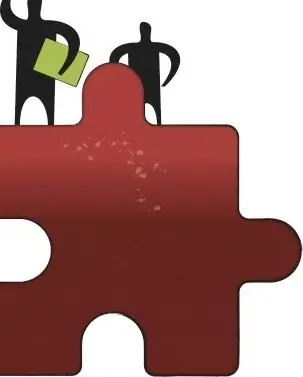
Talimatlar
Aşama 1
Bir afişin gerçek renk paletinde oluşturulmuş bir
Adım 2
Peki, kendiniz bir afiş nasıl oluşturulur.
Bilgisayarınızda bir Adobe Photoshop grafik düzenleyiciniz yoksa yükleyin ve başlatın.
Dosya - Yeni'yi seçin, alanları alttaki şekle göre doldurun.
Resmi bilgisayarınıza banner.psd adı altında kaydedin. Bunu yapmak için Dosya - Farklı Kaydet'i seçin - kaydetme yolunu belirtin.
Aşama 3
Pencere - Renkleri Göster menüsüne tıklayın. Sunulan paletten banner'ın arka planı olacak renkleri seçin.
Seçtiğiniz arka planı ayarlayın. Bunu yapmak için Doldur aracına tıklayın ve bir eylem uygulayın. Şimdi bu şeffaf afişin önünde yeşilimsi bir arka plan var.
Eylemleri kaydedin (Ctrl + S).
4. Adım
İstediğiniz görüntüyü bulun ve Ctrl + O tuşlarına basarak Adobe Photoshop'a yerleştirin.
Resmi seçin (Ctrl + A) ve kopyalayın (Ctrl + C).
Adım 5
Resmi banner'ımıza yapıştırın (Ctrl + V). Aynı zamanda, programın katmanlar paletinde otomatik olarak yeni bir katman oluşturduğunu unutmayın.
Ctrl + T tuşlarına aynı anda basın.
Shift tuşunu basılı tutun ve resmimizi istediğiniz boyuta yeniden boyutlandırın.
Enter'a tıklayın.
6. Adım
Ardından başka bir banner katmanı oluşturun.
Simgeye sol tıklayın.
Eliptik bir seçim kullanarak yeni bir katman oluşturun, elde edilen daireyi örneğin siyahla doldurun.
7. Adım
Bir dikdörtgen oluşturmak için dikdörtgen bir seçim kullanın ve onu istediğiniz renkle de doldurun.
Kaydet (Ctrl + S).
Damlalık aracını seçin.
8. Adım
Renk seçiciden istediğiniz rengi seçin.
Araç paletinden yazdırmayı seçin.
Afişte herhangi bir yere tıklayın, beliren pencerede istediğiniz yazı tipini ayarlayın.
Tamam'ı tıklayın.
9. Adım
Metni yazın, yeniden boyutlandırın (Ctrl + T ve Shift tuşunu basılı tutun), Enter tuşuna basın, Ctrl tuşunu basılı tutun ve metni örneğin dairemize veya başka bir yere sürükleyin. Kaydet (Ctrl + S).
Adım 10
Katmanlar paletine dönüyoruz. Görüntü - Görüntü Boyutu menüsüne tıklayın.
Gerekli alanları doldurun, tamam'a tıklayın. Bu, imajımızı 400 DPI'dan 72 DPI'ye değiştirdi.
11. Adım
Dosya - GIF89a'ya Aktar'ı seçin. Alanları doldurun, tamam'a tıklayın.
Çıkan ExportGIF89 penceresinde Dosya adının bulunduğu yere dosyanın adını yani banner'ımızı girin ve tamam'a tıklayın.






